Tabla de contenido
Este tutorial contiene instrucciones paso a paso sobre cómo puede ver el origen de los mensajes de correo electrónico, (también conocido como "Cabeceras de mensajes" o "Cabeceras completas" o "Cabeceras de correo o "Cabeceras de Internet"), en los siguientes clientes/programas de correo electrónico: Outlook, Thunderbird, Gmail, Outlook para Web y Yahoo.
El origen de un mensaje de correo electrónico contiene información detallada sobre el mensaje, como los servidores por los que ha pasado el mensaje hasta llegar a usted, o el programa-cliente de correo electrónico del remitente.
La información sobre el origen de los mensajes se utiliza habitualmente para averiguar por qué no se ha entregado un correo electrónico a los destinatarios. Por ejemplo, si uno de sus correos electrónicos no se entrega, recibirá un aviso sobre por qué no se ha entregado su mensaje, desde el "Mail Delivery Subsystem" o "Mailer-Daemon", con un asunto " Fallo en la entrega del correo: devolución del mensaje al remitente "En este caso, puede utilizar el informe detallado del origen del mensaje para averiguar qué servidor no ha podido entregar el mensaje.
Por ejemplo, la fuente de mensajes de un informe de "Entrega de correo fallida", suele contener la siguiente información:
1. La dirección IP del servidor que rebota el mensaje y la fecha - hora en que el mensaje le fue devuelto (rebotado).
por ejemplo "Recibido: por 10.31.210.195 con SMTP id j186csp81133vkg; Wed, 28 Oct 2015"
2. El nombre del servidor de correo (MAILER DAEMON) que ha devuelto el mensaje:
Por ejemplo, "De: Mail Delivery Subsystem < [email protected] >
Para: ".
3. La razón por la que el mensaje le ha sido devuelto (rebotado).
Ejemplo nº 1: "Un mensaje que usted envió no pudo ser entregado a uno o más de sus
Este es un error permanente. Las siguientes direcciones han fallado: [email protected] "
Ejemplo nº 2: "Detalles técnicos del fallo permanente:=20
Google ha intentado entregar tu mensaje, pero el servidor lo ha rechazado por=
el dominio del destinatario example.com por mail.example.com. [].
El error que devolvió el otro servidor fue: 550 Prohibición administrativa "
4. La última sección contiene el mensaje original que fue rebotado.
Cómo ver la fuente de los mensajes (encabezados de los mensajes) en los mensajes de correo electrónico.
Nota: Tenga en cuenta que si utiliza un programa cliente de correo electrónico local, como Outlook, Thunderbird, etc., sólo podrá ver el origen completo de los mensajes si utiliza una cuenta POP. Las cuentas IMAP no admiten la visualización del origen completo de los mensajes, sino sólo las cabeceras de Internet "básicas".
- Outlook 2016, 2019Outlook 2010, 2013Outlook 2007, 2003ThunderbirdGMAILOUTLOOK para WEBYAHOO MAIL
Cómo ver el origen de los mensajes en Outlook 2016, 2019.
1. Abra el mensaje que desea ver su origen.
2. Del Archivo menú elegir Propiedades .

3. Encontrará la fuente del mensaje en la sección de cabeceras de Internet.
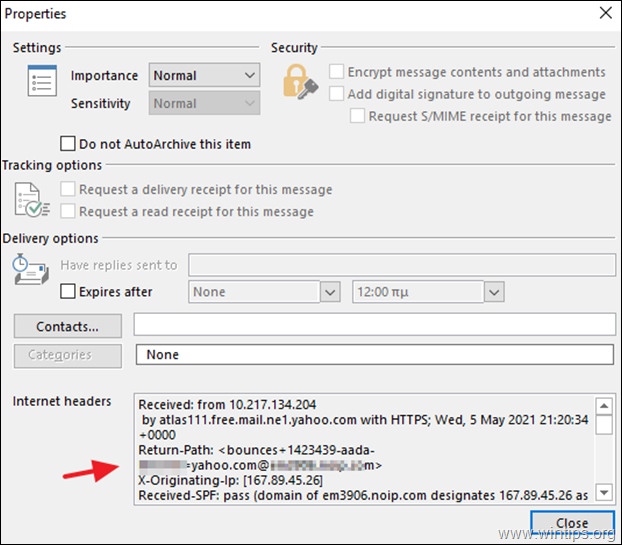
TIP: Si desea ver el encabezado del mensaje sin abrir el mensaje de correo electrónico:
1. Abra Outlook y vaya a Archivo -> Opciones -> Personalizar la cinta .
2. Ajuste la opción "Elegir comandos de" a Comandos que no están en la cinta de opciones
3. Haga clic en Nuevo Grupo y luego haga clic en Renombrar.
4. Nombre el Nuevo Grupo como Fuente del mensaje.
5. Seleccione Opciones de mensajes de la lista de comandos, haga clic en Añadir y luego BIEN.
6. A partir de ahora, seleccione el mensaje de correo electrónico y haga clic en el botón Fuente del mensaje en la cinta, para ver su origen.
Cómo ver los encabezados de los mensajes en Outlook 2010 o Outlook 2013:
1. Abra el mensaje que desee para ver el origen del mismo.
2. Al lado de Mover en la cinta de opciones, haga clic en Acciones -> Otras acciones -> Ver fuente, o haga clic en el botón Archivo seleccione Propiedades y ver el Encabezados de Internet sección.
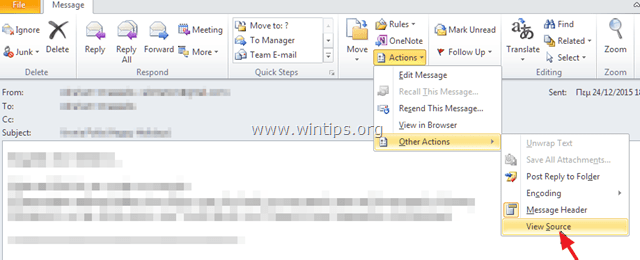
Cómo ver los encabezados de Internet en Outlook 2007 y Outlook 2003:
1. Abra el mensaje en Microsoft Outlook.
2. En la cinta de opciones, haga clic en el pequeño icono situado junto a Opciones .
3. Ver el Encabezados de Internet sección.
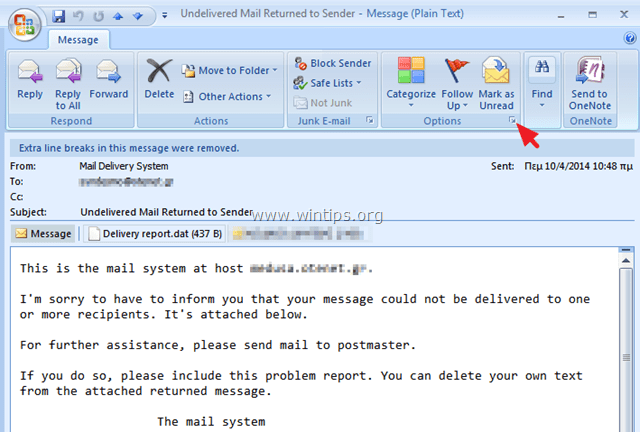
Cómo ver las cabeceras de los mensajes en Thunderbird.
1. Seleccione el mensaje que desea ver su origen.
2. En el menú principal seleccione Ver > Fuente del mensaje .
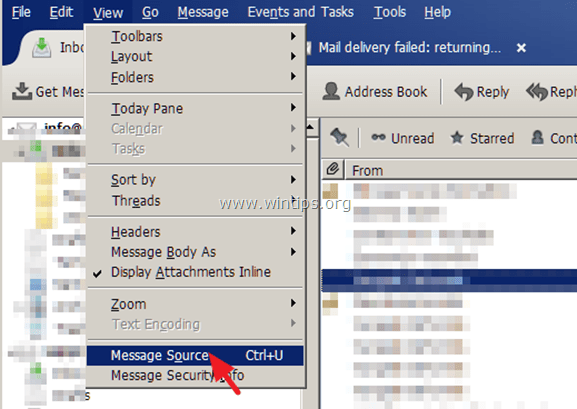
Cómo ver las cabeceras de los correos electrónicos en GMAIL.
1. Abra el mensaje que desea ver.
2. Haga clic en la flecha hacia abajo junto a Responder  en la parte superior del panel de mensajes.
en la parte superior del panel de mensajes.
3. Seleccione Mostrar el original .
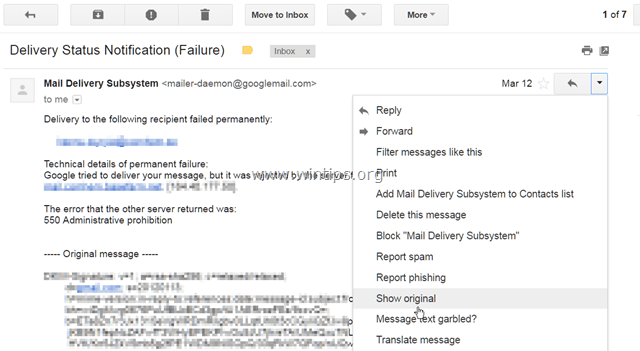
Cómo ver la fuente de mensajes en OUTLOOK para WEB.
Para ver las cabeceras completas de los mensajes en Outlook.com, Haga clic con el botón derecho del ratón en el mensaje que desea ver su origen y seleccione Ver la fuente del mensaje .
Cómo ver el origen de los mensajes en YAHOO MAIL
1. Seleccione el mensaje que desea ver su origen.
2. Haga clic en Acciones y seleccione Ver cabecera completa.
Si esta guía te ha servido de ayuda, déjame un comentario sobre tu experiencia y comparte esta guía para ayudar a los demás.

andy dawis
El blog de un administrador de sistemas sobre Windows





